网页鼠标右键被禁用的解决办法
摘要:解决方法一、首先打开IE网页浏览器,然后找到点击顶部菜单中的【工具】按钮或者文字,在下拉菜单中,选择【Internet选项】,如下图所示。打...
解决方法
一、首先打开IE网页浏览器,然后找到点击顶部菜单中的【工具】按钮或者文字,在下拉菜单中,选择【Internet选项】,如下图所示。

打开Internet选项
二、打开Internet选项后,再切换到【安全】选项卡,然后再点击底部的【自定义级别】,如下图所示。
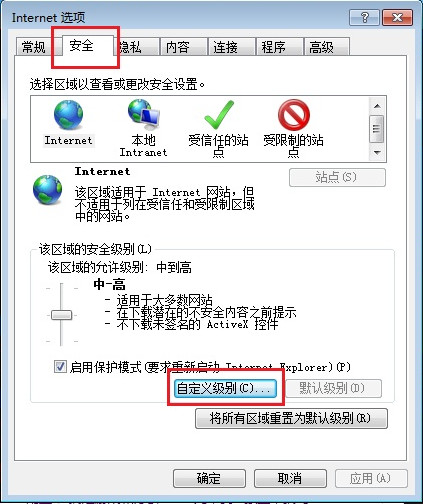
自定义级别
三、然后在打开的【安全设置-Internet区域】对话框中,找到【活动脚本】设置选项,然后将默认的“启用”更改为【禁用】,最后再一路点击底部的【确定】即可。
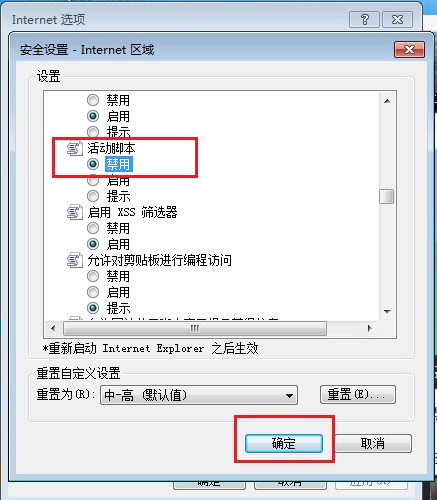
以上操作完成后,关闭IE浏览器,再重启打开浏览器,之后再打开禁用鼠标右键的网页,之后你会发现鼠标右键可以正常点击了。
以上就是网页禁用鼠标右键解决办法,主要针对网页中加入了js禁用特效的网页,感兴趣的朋友,不妨看看。另外大家还可以将禁用鼠标右键网页保存为txt文字,那样也可以轻松扒出网页中的文字内。
【网页鼠标右键被禁用的解决办法】相关文章:
